As iemand anders u rekenaar kan gebruik, kan hierdie "iemand" die geskiedenis in die blaaier, boekmerke sien, by u sosiale media-rekeninge aanmeld en u e-pos sien (as die wagwoorde in die blaaier gestoor is of aangemeld is, en ek is aangemeld). Dit is onaangenaam, maar as u byvoorbeeld u skootrekenaar / tablet verloor en dit nie net deur 'n kollega of iemand van die huis af gebruik word nie, maar deur 'n vreemdeling? Die oplossing is om 'n wagwoord in die blaaier te plaas.
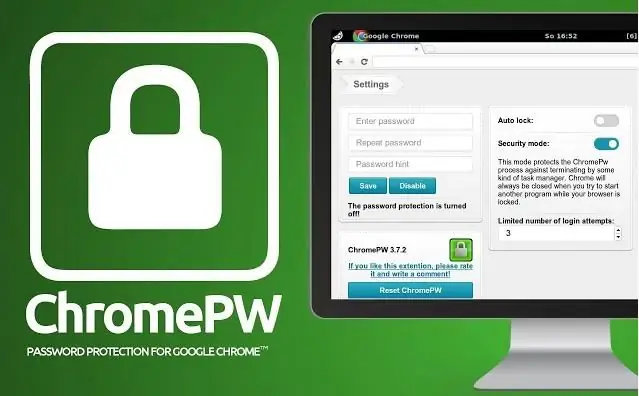
Nodig
blaaier van die chroomfamilie (getoets op goole chrome en op 'n blaaier van Yandex)
Instruksies
Stap 1
Gaan na die Chrome App Store (https://chrome.google.com/webstore/category/apps?utm_campaign=en&utm_source=en-et-na-us-oc-webstrhm&utm_medium=et). Soek vir "ChromePW".
Stap 2
Klik in die soekresultate op die "ChromePW" -toepassing. Klik in die venster regs boaan op die "Free" -knoppie - die installasie van die toepassing begin (klik op "Voeg by" indien gevra).
Stap 3
Wanneer die uitbreiding geïnstalleer is, volg die instruksies in die blad wat oopgaan - die wenke sal u help om die toepassing te aktiveer en 'n wagwoord in te stel.
Stap 4
Gereed! Elke keer as u die blaaier aanroep, moet u 'n wagwoord invoer.






